Настройка роботов
В новой компании отсутствуют пользовательские роботы.
После добавления виджета на сайт работает только функционал подключения оператора при отправке сообщения пользователем.
Можно создать своего робота, связать его с событием из стандартного перечня (Роботы → Связи роботов).
Можно вызывать робота нажатием кнопки на форме, указав id процесса в конструкторе форм (поле Robot ID в настройках кнопки).
Также вызов роботов можно настроить из карточки компании или кастомного бара (клиента или оператора).
Виджет “Приветствие”
По умолчанию виджет на сайте открывается пустой.
Клиент видит только поле для ввода сообщения и после отправки сообщения подключается оператор (если в настройках компании включено “Автоподключение оператора в чат”).
Для отображения формы при открытии виджета необходимо создать робота и добавить связь.
Откройте в административной панели Sender раздел Роботы → Роботы.
Создайте нового робота:
- Нажмите кнопку “Создать”.
- Введите наименование робота.
- Подтвердите действие нажатием “Создать”.
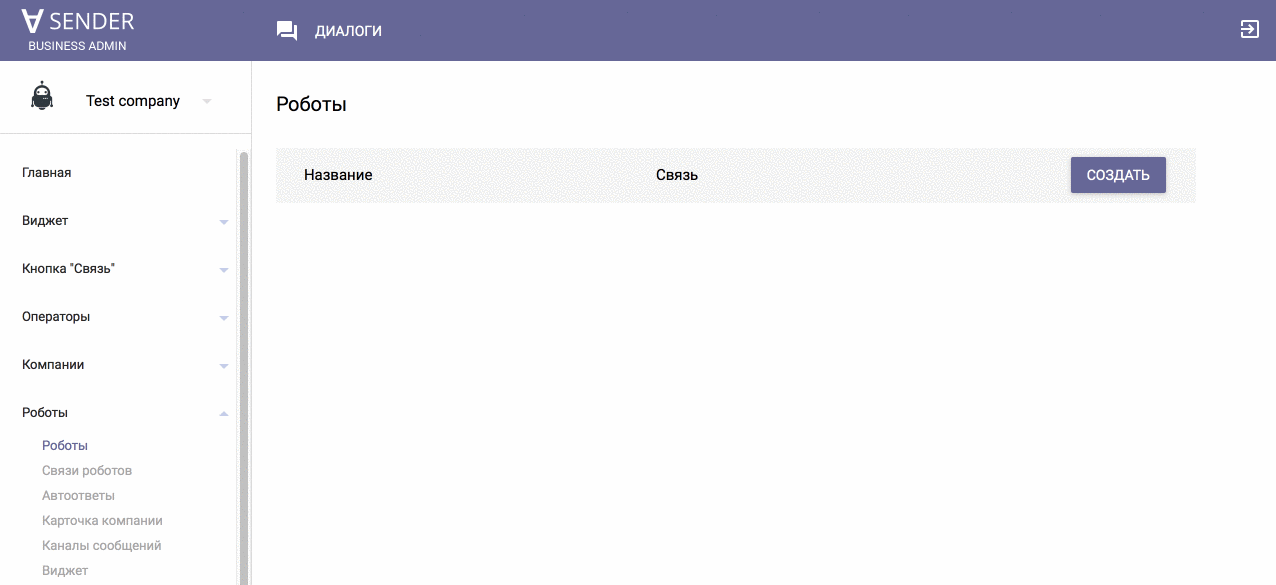
Перейдите в раздел Роботы → Связи роботов.
Добавьте связь для робота:
- Нажмите кнопку “Создать”.
- Выберите из списка событий “Виджет: приветствие”.
- Выберите созданного ранее робота.
- Нажмите “Сохранить связь”.
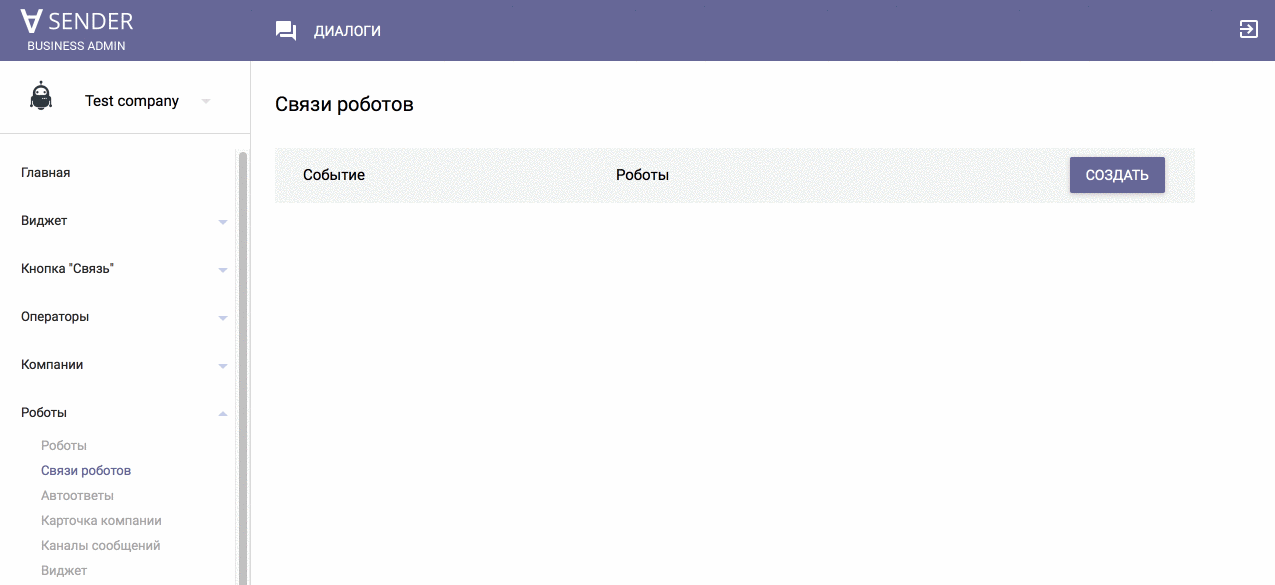
После добавления связи при открытии виджета будут поступать заявки в процесс.
Нажмите кнопку “К процессу”.
Откроется процесс в режиме редактирования.
По умолчанию он содержит узел с логикой Sender Form для отправки формы в чат.
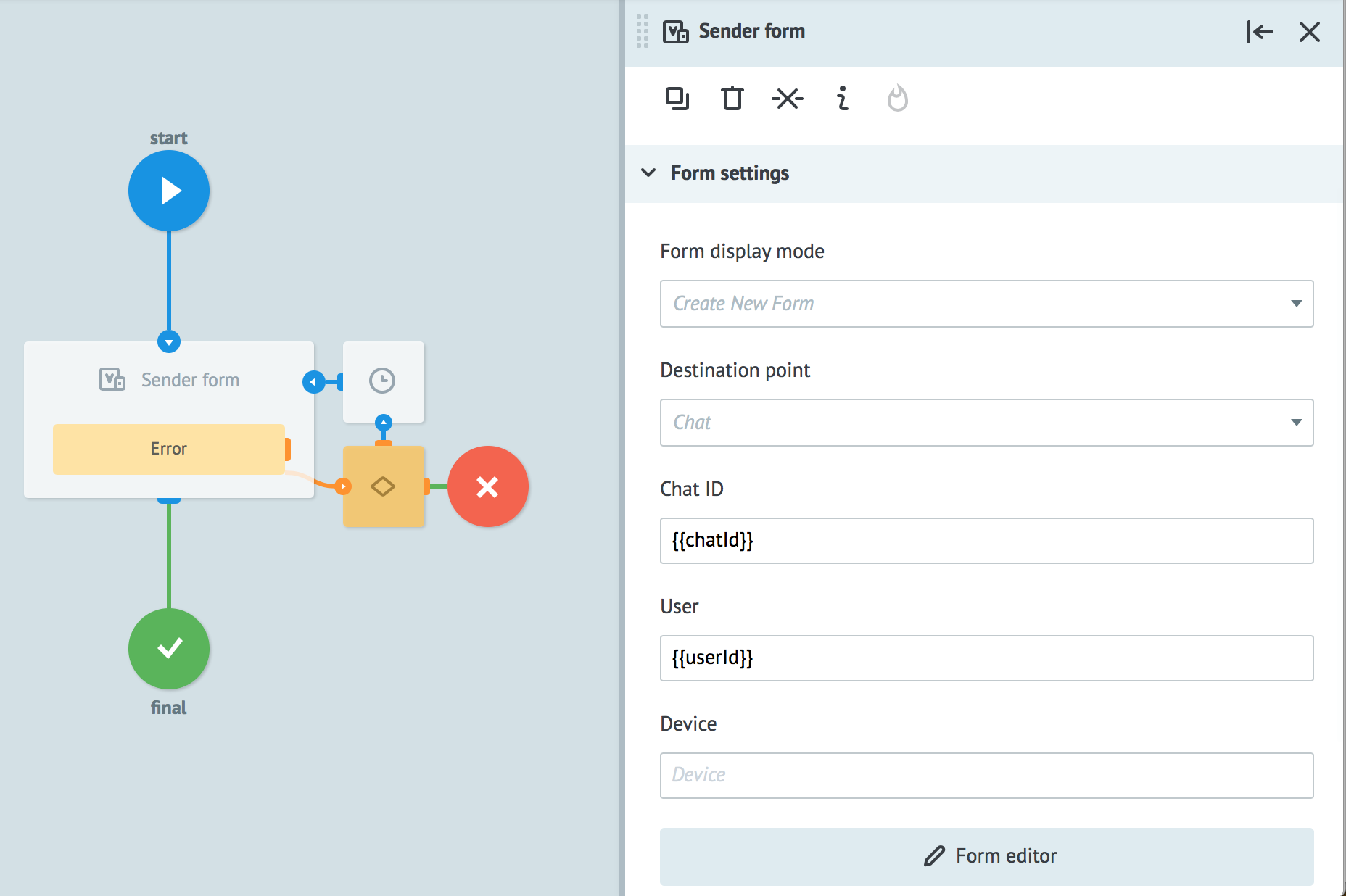
При открытии виджета клиенту отображается эта стандартная форма:
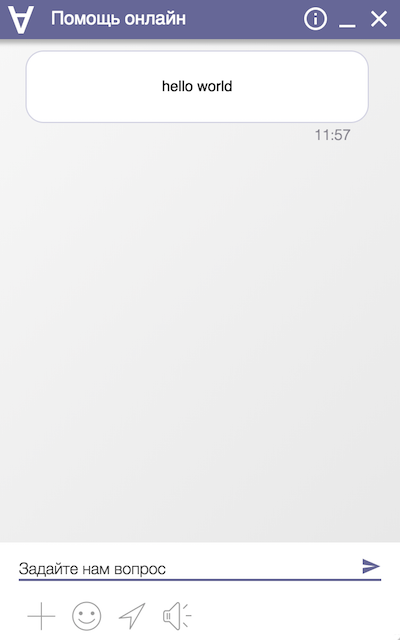
Для взаимодействия с пользователем с помощью конструктора форм добавьте на форму кнопки и другие элементы интерфейса.
Добавление узла с логикой Waiting for Callback после узла с Sender Form позволяет ожидать от пользователя нажатие кнопки.
Обработка сообщений
По умолчанию в настройках компании включен флаг “Автоподключение оператора в чат” и при отправке сообщения подключается свободный оператор для решения вопроса.
Можно реализовать обработку сообщений пользователя, отключив флаг автоподключения и настроив соответствующий процесс.
Откройте в административной панели Sender раздел Роботы → Роботы.
Создайте нового робота:
- Нажмите кнопку “Создать”.
- Введите наименование робота.
- Подтвердите действие нажатием “Создать”.
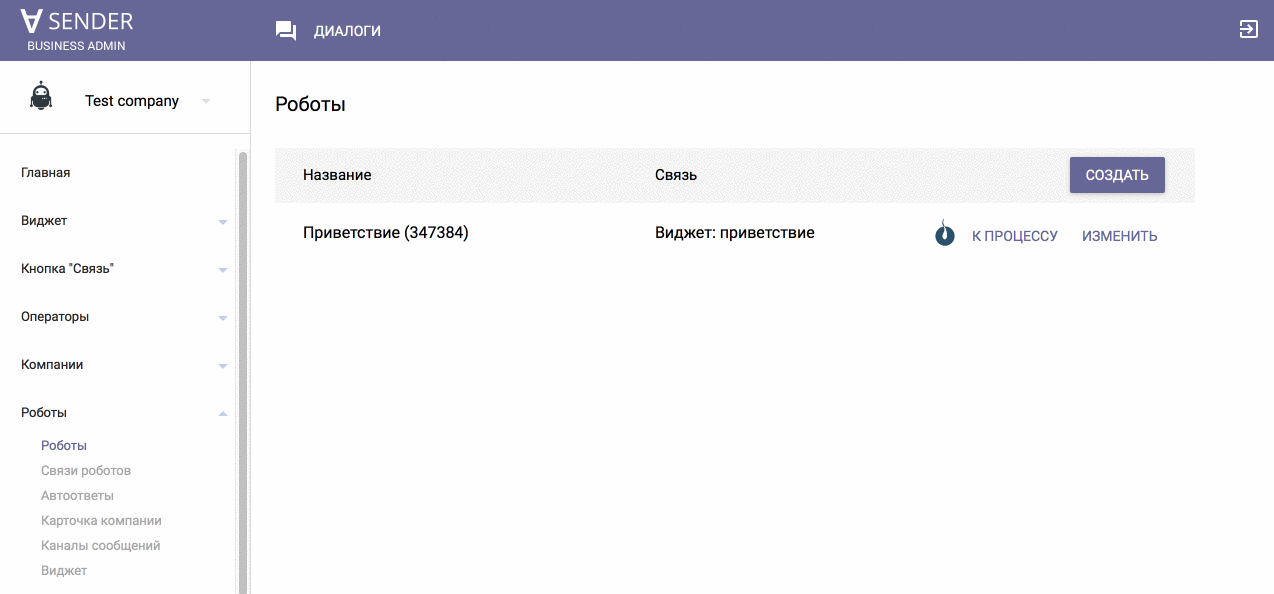
Перейдите в раздел Роботы → Связи роботов.
Добавьте связь для робота:
- Нажмите кнопку “Создать”.
- Выберите из списка событий “Обработка сообщений”.
- Выберите созданного ранее робота.
- Нажмите “Сохранить связь”.
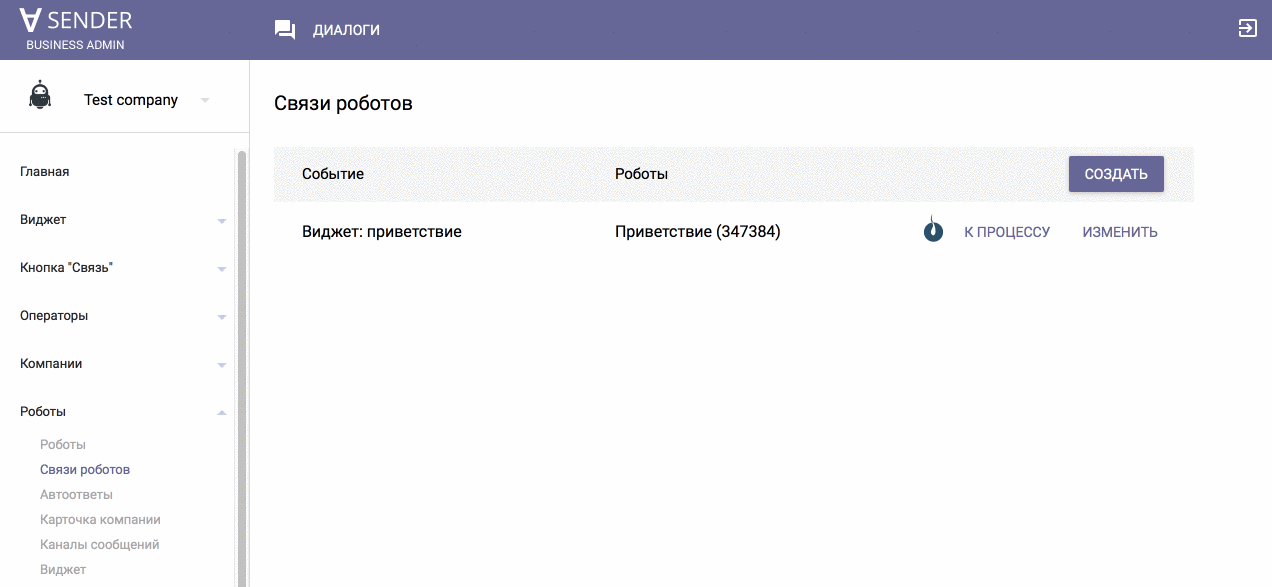
Нажмите кнопку “К процессу”. Откроется процесс в режиме редактирования.
По умолчанию он содержит узел с логикой Sender Form для отправки формы в чат.
После добавления связи при отправке каждого сообщения в чат в этот процесс будет поступать заявка с параметрами:
{
"model": {
"text": "<текст сообщения>" // сообщение
},
"from": "<userId>", // id отправителя
"operator": false // признак наличия оператора в чате
}
Эти параметры в процессе можно анализировать и строить логику.
В случае необходимости подключения оператора добавляется узел с логикой Sender Action (категория Operators).